
Търсите малко самостоятелно забавление през този празничен сезон? Отворете познатия инструмент MS Word и създайте прости, красиви коледни и празнични картички и впечатлете семейството си със занаятчийските си умения.
Това е първата част от статия от две части. В този първи раздел ще се спрем на дизайна в MS Word. Във второто, ще покрием консумативите и правилните методи за печат, за да получим страхотен поглед от прашния ви стар мастиленоструен принтер.
Отидете отвъд Microsoft Clipart!

Една от често срещаните грешки при проектирането в Word е търсенето в менюто "Clipart" за графика. Въпреки че понякога това може да работи, word ще ви позволи да използвате много видове графики като част от произведенията си.
Един чудесен ресурс за страхотни изображения е Flickr Creative Commons. Чрез разширено търсене можете да търсите в стотици потребителски снимки, стеснени по лиценз.

Отидете на търсенето на Flickr.com и изберете „Разширено търсене или просто посетете тази връзка, за да отидете директно там.

Използвайте всички критерии за търсене, които харесвате. „Коледа“ като термин за търсене създаде чудеса за мен. Просто се уверете, че съдържанието на Creative-Commons е проверено в илюстрираната част на менюто. Подкрепете безплатната култура!
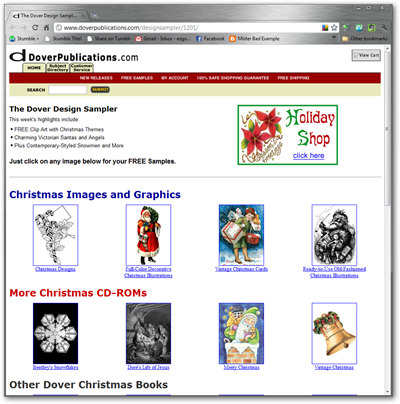
Друг добър ресурс са DoverPublications.com, компания, която продава редактирани колекции от публични графики и илюстрации като клипарт. Те имат бюлетин с имейл с безплатно съдържание, често подходящо за тези видове проекти "Направи си сам".


Въпреки че не цялото изкуство е полезно, това е такаизненадващо колко високо качество е част от него. Книгите с Dover често са много евтини, а освен досада за въвеждане на бюлетин, пробните им клипборди са безплатни.
Проектиране на картата в Word
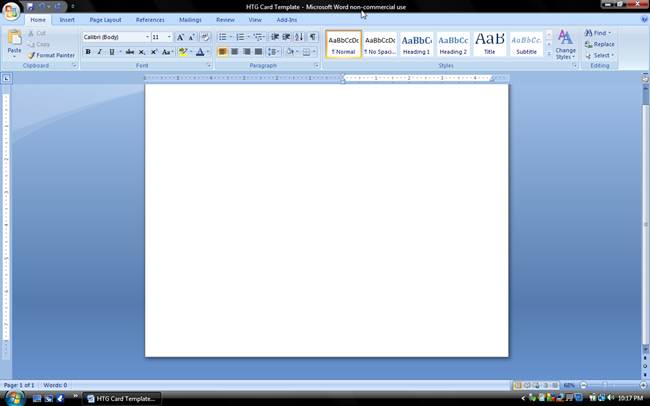
Първоначалната стъпка е да създадете пейзаж-ориентиран документ, който ще ни отпечата карта с половин сгъване на обикновен лист хартия с размер 8,5 ”x 11”. Можете да направите това, като отидете на „Оформление на страницата“ и коригирате полетата, задайте голям марж от лявата си страна, за да поберем лява сгъваема карта. Можете или да създадете това сами, или просто да изтеглите този шаблон за How-To Geek и да си спестите усилията.
- Изтеглете шаблона на документ за HTG Word (docx)
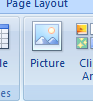
Първата ни задача е да добавим някои от нашите фотографии и картинки с клипарт. Отворете Вмъкване> Картина, както е показано по-горе.

Изберете изображението, което ви е най-подходящо. Ще имате много по-качествени изображения, от които да използвате, ако използвате висококачествени изображения от Flickr или други източници, а не клипарт.

Вашето изображение се добавя и автоматично преоразмерява, за да отговаря на вашите полета, но нека добавим някои лечения, за да направим нашата карта да изглежда по-пълна и богата.

Изберете изображението с мишката и след това отворете областта на лентата, наречена „Инструменти за картина“.
Инструментите за картини трябва да изглеждат нещо подобно на тази илюстрация.
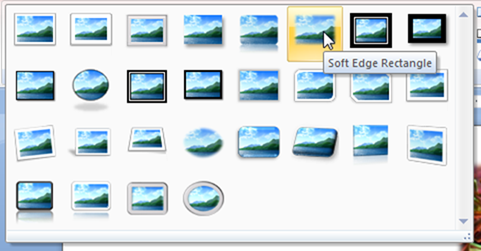
Ще видите област с надпис „Стилове на картината.”Щракнете върху падащия раздел и изберете такъв, който е подходящ за вас и вашето изображение. „Soft Edge Rectangle“, показан тук, изглежда добър избор за топла, размита коледна картичка.

Когато приключите, използвайте клавишите със стрелки, за да преместите курсора в горната част на изображението си и започнете да пишете съобщението, което искате да каже вашата карта.

Шрифтът по подразбиране Calibri не е ужасно празничен шрифт, така че използвайте мишката, за да изберете текста си, и преминете към „Начало“, за да промените шрифта.

Шрифтът, изобразен по-горе, е Вивалди, Използвайте каквито шрифтове имате или искате да отделите време за инсталиране.
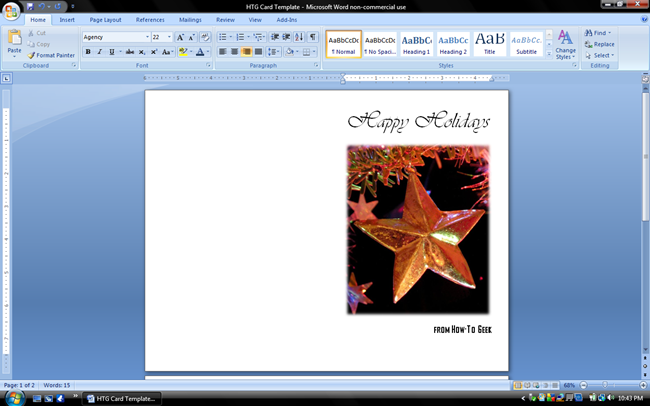
Поздравът с шрифта How-To Geek също изглеждашесмели и не на място в сравнение с останалата част от предната ни карта. Свивайки размера на точката в началното меню, можем да видим, че става по-малко нагла и по-занижено.


Word ще използва последния ви шрифт по подразбиране. Имайте предвид, че може да не е този, който искате да използвате!

Използването на различни размери на точките, малки и големи, може да добави акцент върху някои думи спрямо други. Можете да редактирате размери на точки в менюто "Начало" на лентата.

Отворете Вмъкване> Картина, ако искате да добавите друго изображение във вътрешността на вашата карта.
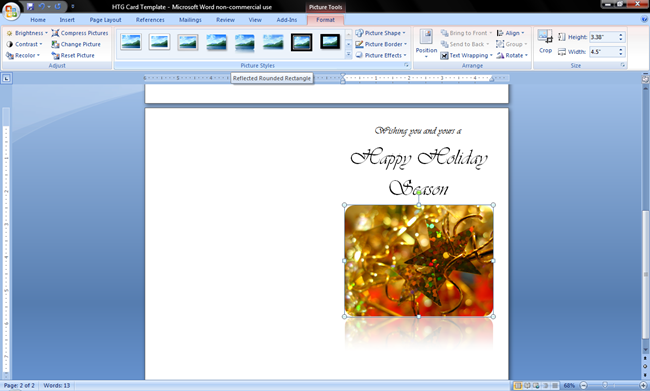
Връщайки се към „Инструменти за картина“, можете да изберете красив „Картинен стил“ за вашето вътрешно изкуство.

Горното е „Отразено заоблено правоъгълно.“

Добавянето на няколко прости текста под закръглянията на изображениетодизайнът просто и хубаво. Може да се наложи да свиете и взривите вашите снимки и редове с текст, за да сте сигурни, че всичко, което искате, се вписва върху вашата карта и отпред, и отвътре. Може да е разочароващо, но в крайна сметка малко DIY Holiday Cheer ще се окаже, че си заслужава.
Проверете отново за част 2 от MS Word КоледаПроект за карти, където ще покажем как да използваме приятна хартия и интелигентен печат, за да превърнете вашия MS Word Masterpiece в карта, която със сигурност ще впечатли цялото ви семейство.</ P>
Кредити за изображения: Коледна звезда от brockvicky, издаден под Creative Commons. Коледа от * L * ф * Z * A *, издаден под Creative Commons, Dover Clipart предположи честна употреба.








